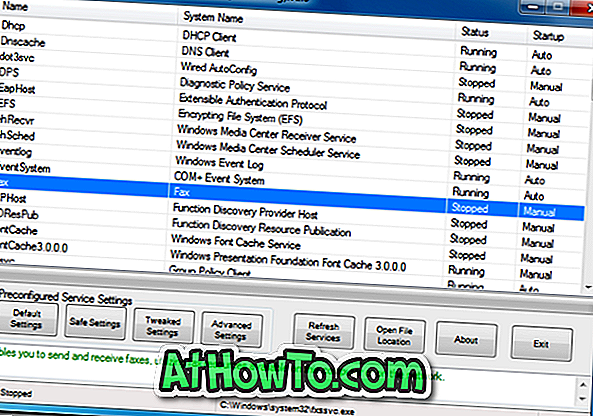No, olet päättänyt ladata suuren elokuvan, eli 50 Gt, perheen tietokoneellesi, jossa on hidas internetyhteys, ja et halua keskeyttää latausprosessia ennen kuin lataus on valmis.
Jos haluat pitää tietokoneen käynnissä seuraavien kahden päivän ajan ilman minkäänlaista keskeytystä, Sammuta-, horrostila- ja uudelleenkäynnistysasetusten poistaminen Käynnistä-valikosta ja Sammutus-valintaikkunasta kuulostaa hyvältä ajatukselta, koska et voi sulkea omaa järjestelmääsi vahingossa kun olet lopettanut tämän pienen säätelyn.
Voit käyttää tätä menetelmää myös, jos järjestelmässäsi on 24 x 7, aivan kuten minun!

Vaikka on olemassa muitakin tapoja pitää tietokoneesi käynnissä seuraavien kahden päivän ajan ilman keskeytyksiä, näiden vaihtoehtojen poistaminen olisi turvallista ja tyylikkäintä. Käyttäjä ei voi avata Sammuta-valintaikkunaa painamalla Alt + F4-pikanäppäintä.
Sinun täytyy muokata Windows-rekisteriä hieman tämän saavuttamiseksi. Alla on vaiheittaiset ohjeet poiskytkentä-, uudelleenkäynnistys- ja horrostilan poistamiseksi Käynnistä-valikosta ja Sammutus-valintaikkunasta.
menettely:
Vaihe 1: Sinun on avattava Windowsin rekisterieditori. Kirjoita regedit joko Käynnistä-valikon hakukenttään tai Suorita-valintaikkunaan ja paina Enter.
Vaihe 2: siirry seuraavaan rekisteriavaimeen:
HKEY_CURRENT_USER \ Software \ Microsoft \ Windows \ CurrentVersion \ Policies \ Explorer
Vaihe 3: Luo oikealla puolella uusi 32-bittinen DWORD (napsauta hiiren kakkospainikkeella> Uusi> 32-bittinen DWORD-arvo) ja nimeä se uudelleen nimellä NoClose .
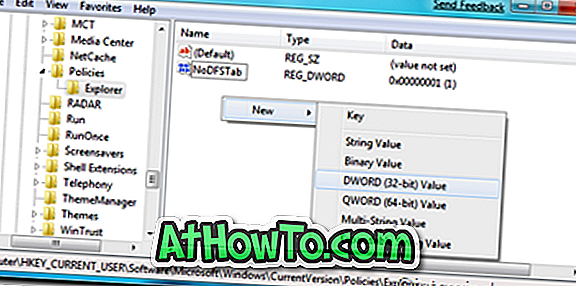
Vaihe 4: Kaksoisnapsauta hiljattain luotua NoClose- arvoa ja muuta sen oletusarvoa " 0 " arvoksi " 1 ".
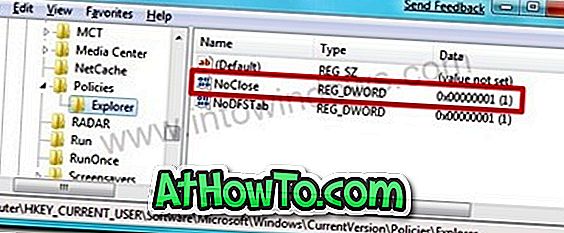
Vaihe 5: Sulje Windowsin rekisterieditori ja käynnistä järjestelmä uudelleen nähdäksesi muutoksen.
Kuten aiemmin mainittiin, et voi käyttää Alt + F4- pikavalintanäppäimiä sammuttamalla valintaikkunaa. Saat alla olevan virheen, jos painat Alt + F4-pikavalintanäppäimiä.
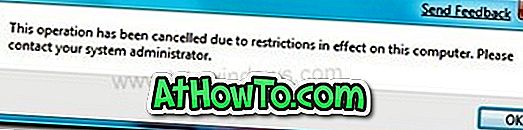
Huomautus: Voit palata oletusarvoon korvaamalla arvon 1 arvolla 0. Voit myös poistaa NoClose-näppäimen poistamalla nämä rajoitukset. Onnea!